iphone手机如何剪辑视频
日期: 来源:阿酷安卓网
随着社交媒体和短视频平台的兴起,越来越多的人开始使用iPhone手机进行视频剪辑,作为苹果公司的明星产品,iPhone手机不仅拥有出色的摄像功能,还提供了强大的视频剪辑工具。通过iPhone手机,用户可以轻松裁剪、编辑和分享自己的精彩瞬间。无论是想制作个人Vlog、记录旅行足迹,还是创作独特的短视频内容,iPhone手机都能帮助用户实现创意的想法。本文将介绍如何利用iPhone手机快速裁剪视频,让您的作品更加精彩。
苹果手机如何快速裁剪视频
步骤如下:
1.首先我们打开"相册"
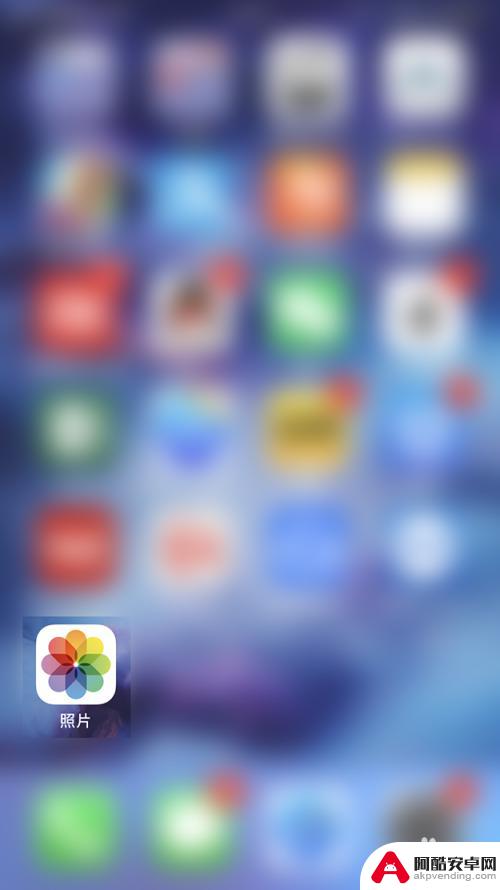
2.在相册中找到"视频"分栏,手机里的视频都被放在这个分栏中
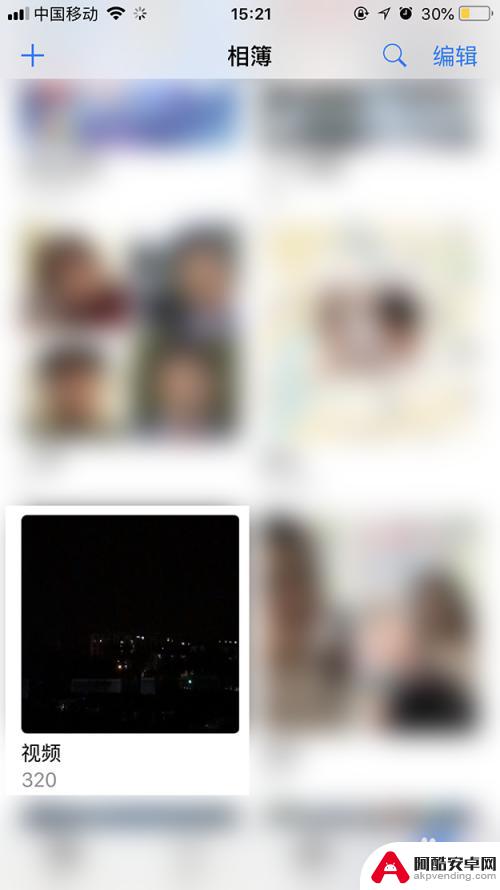
3.找到我们想要裁剪的视频,这里我们要裁剪的是这个长度为1:02的视频
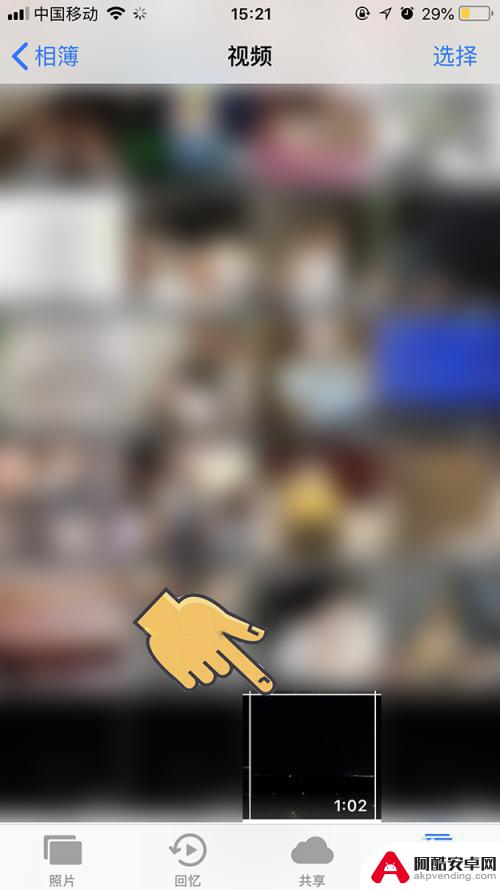
4.打开后我们看到有一个播放按钮,我们要点击的是右边上部的"编辑"
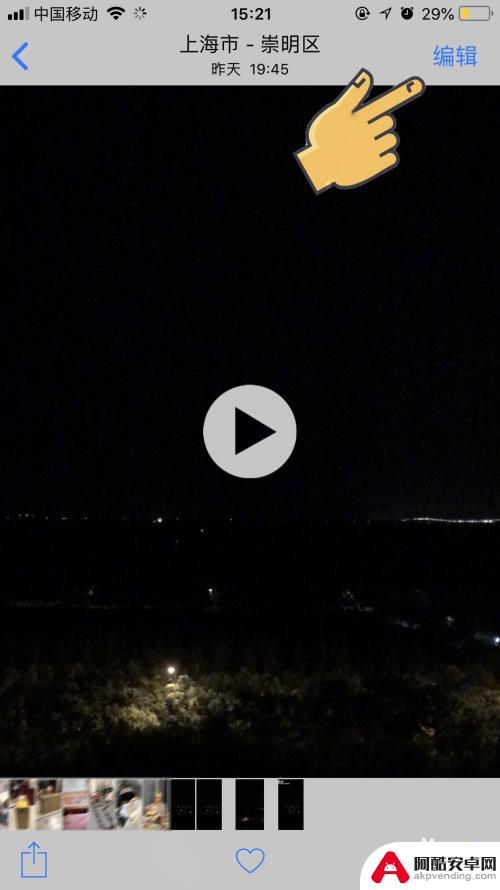
5.在"编辑"中我们看到下面进度条变成了带左右箭头的进度条,拉动中间的白色竖条可以预览视频。我先按住最左边的箭头符号。
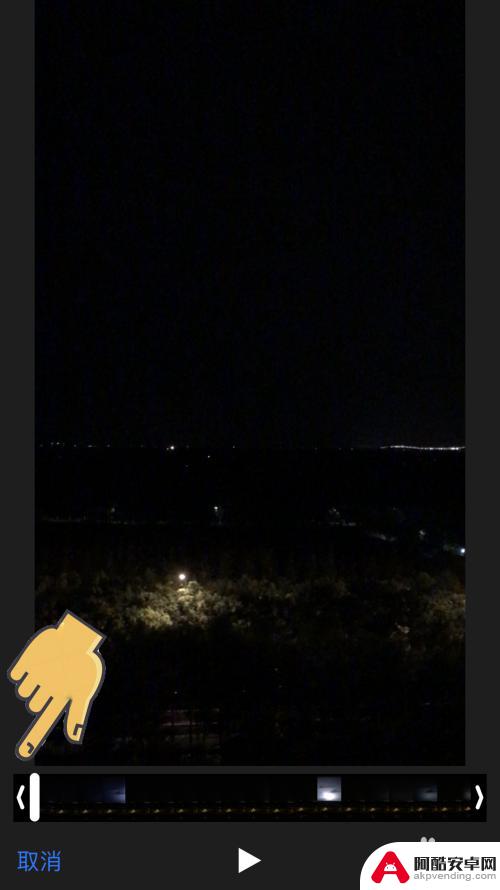
6.按住箭头符号向右拖动,可以看到进度条左边部分变为白色了。这部分将不显示在最终的视频内,左边箭头的位置就是最终视频开始的位置
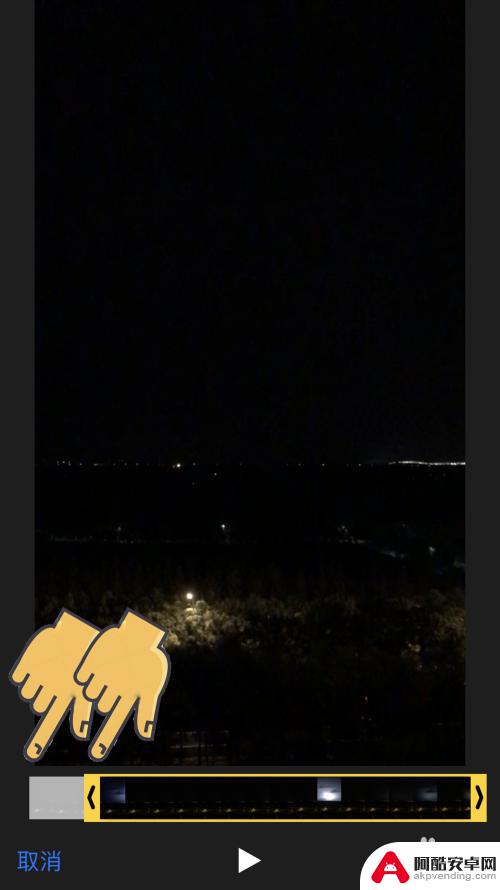
7.紧接着我们把右边的箭头也相应的向左拖动,这样我们的结束位置也定义好了。只有在左边箭头和右边箭头内部的视频内容将被保存
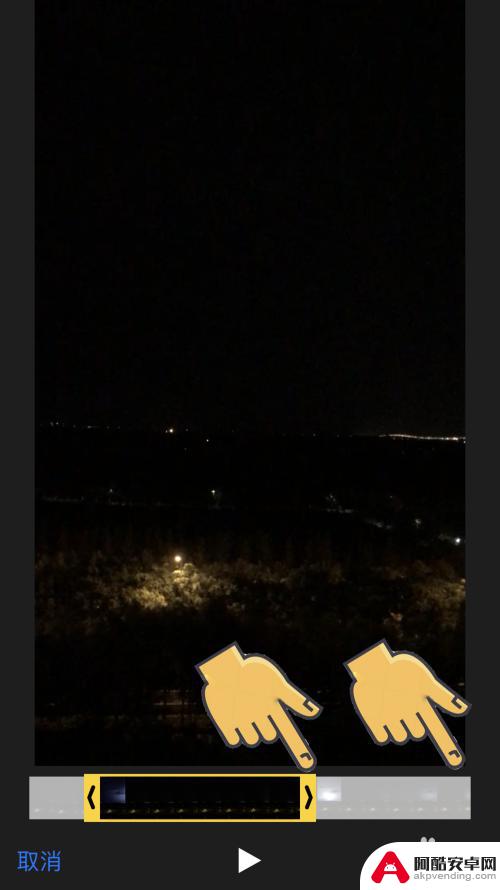
8.点击右下角的完成,我们看到一个选项。推荐选择存储为"新剪辑",当然您要是觉得原来的完全没有用了也可以选择"修剪原件"
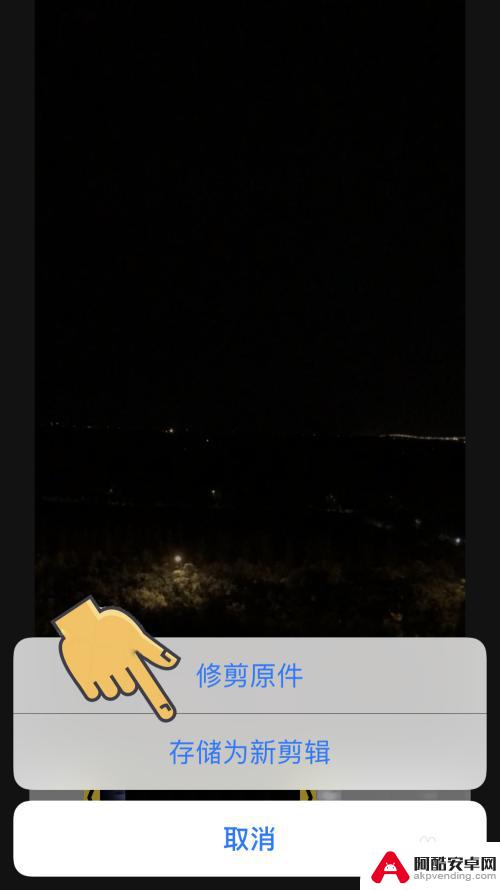
以上是如何在iPhone手机上进行视频剪辑的全部内容,如果你遇到这种情况,你可以按照以上步骤解决问题,非常简单和快速。













